Jika kalian ingin membuat gambar bergerak seperti pada gambar diatas dengan menggunakan Adobe Photoshop CC 2017!! berikut saya jelaskan kepada kalian bagaimana cara membuat gambar bergerak / animasi sederhana pada Adobe Photoshop CC 2017
- Pertama buatlah project baru dengan cara pilih File > New dan pilih ukuran sesuai kebutuhan kalian
- Masukkanlah gambar yang diperlukan kedalam jendela kerja dengan cara drag langsung gambar dari folder penyimpanan kedalam jendela kerja.
- Kemdian buatalah group pada layer nama dan mobil dengan cara pilih kedua layer tersebut kemudian klik kanan dan pilih Group From Layer lalu klik ok. Maka kedua layer tersebut menjadi satu group.
- Setelah itu gandakan group layer 1 dengan cara pilih group layer kemdian klik kanan dan pilih Duplicate Group.
- Pada group 2 ganti objek mobil dengan gambar yang lain. Disini saya menggantinya dengan gambar helikopter. Klik pada layer group 2 kemudian drag langsung gambar kedalam jendela utama. Atur posisi dan tekan enter. Kemudian hapuslah gambar mobil.
Matikan tanda mata pada group 1 sehingga gambar yang terlihat hanya pada group 2.
- Jika sudah sesuai kemudian merge layer pada tiap group dengan cara pilih semua layer pada group 1kemudian klik kanan dan pilih Merge Layer. Lakukan hal tersebut pada group 2
- Kemudian pilih window > Timelinemaka jendela timeline akan muncul dan ubah dialog box menjadi create frame animation.
- Klik tombol Option pada pojok kanan atas jendela timeline lalu pilih New Frame. Buatlah 6 frame baru dengan cara tersebut
- Klik pada frame ke-1 lalu hidupkan tanda mata group 1 dan klik disini dan matikan tanda mata pada group 2. lakukan hal yang sama pada frame ke-2 dan seterusnya dengan mengatur tanda mata tiap frame sehingga membentuk pola seperti pada gambar dibawah.
- Jika sudah sesuai pola animasinya kemudian atur waktu tiap frame dengan cara pilih semua frame kamudian klik panah bawah seperti pada gambar diawah dan ubahlah waktu sesuai dengan yang kalian inginkan
- Setalah itu ubahlah pengaturan keberlangsungan animasi menjadi Forever seperti pada gambar dibawah.
Tekan tombol play untuk melihat hasil animasi
- jika sudah sesuai export hasil animasi dengan cara pilih File > Export > Save for Web (Legacy).
- Pada kotak pengaturan save for web langsung saja klik save tanpa melakukan pengaturan tambahan. Pilih tempat penyimpanan dan lihatlah hasilnya
/* www.3dbagus.com







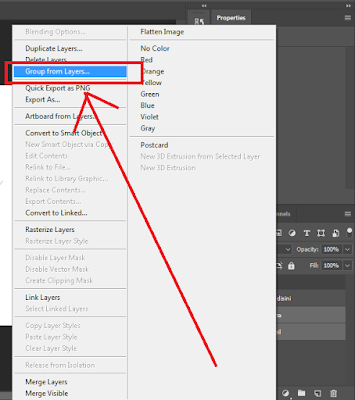

















No comments:
Post a Comment